eWeLinkアプリの定時、タイマー、循環定時機能がスマートデバイスのオン・オフを一定時間に実行するなど、日常生活の自動化に役に立ちます。
定時
場合によって、1度だけ有効にするスケジュールまたは定期的に繰り返すスケジュールを作成できます。
1. 1回のみ
スマートデバイスが予定時間にアクション(オン、オフ、色を変えるなど)を1回実行すると設定したいなら、定時アクション(1回のみ定時)を作成します。 例えば、今日の午後3時にデバイスをオンにするスケジュールを作成できます。
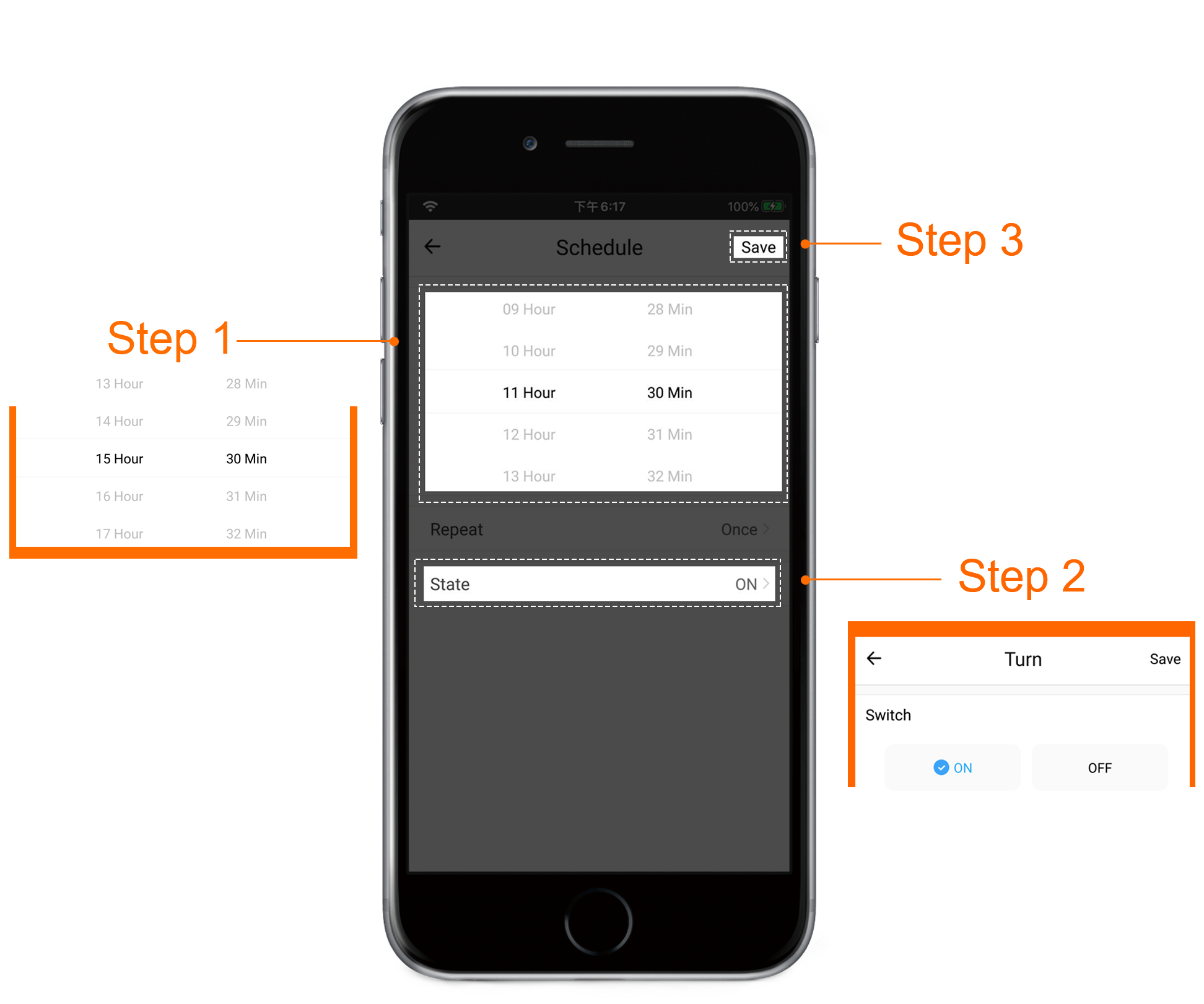
注意:
設定した時刻が現在の時刻よりも前の場合、例えば 今は午後3時で、午前8時に設定してから、明日8時にスケジュールが実行されます。
2. 繰り返し
プリセット間隔でスケジュールを繰り返す必要がある場合、 火曜日と水曜日は、スケジュールの繰り返し日を選択します。
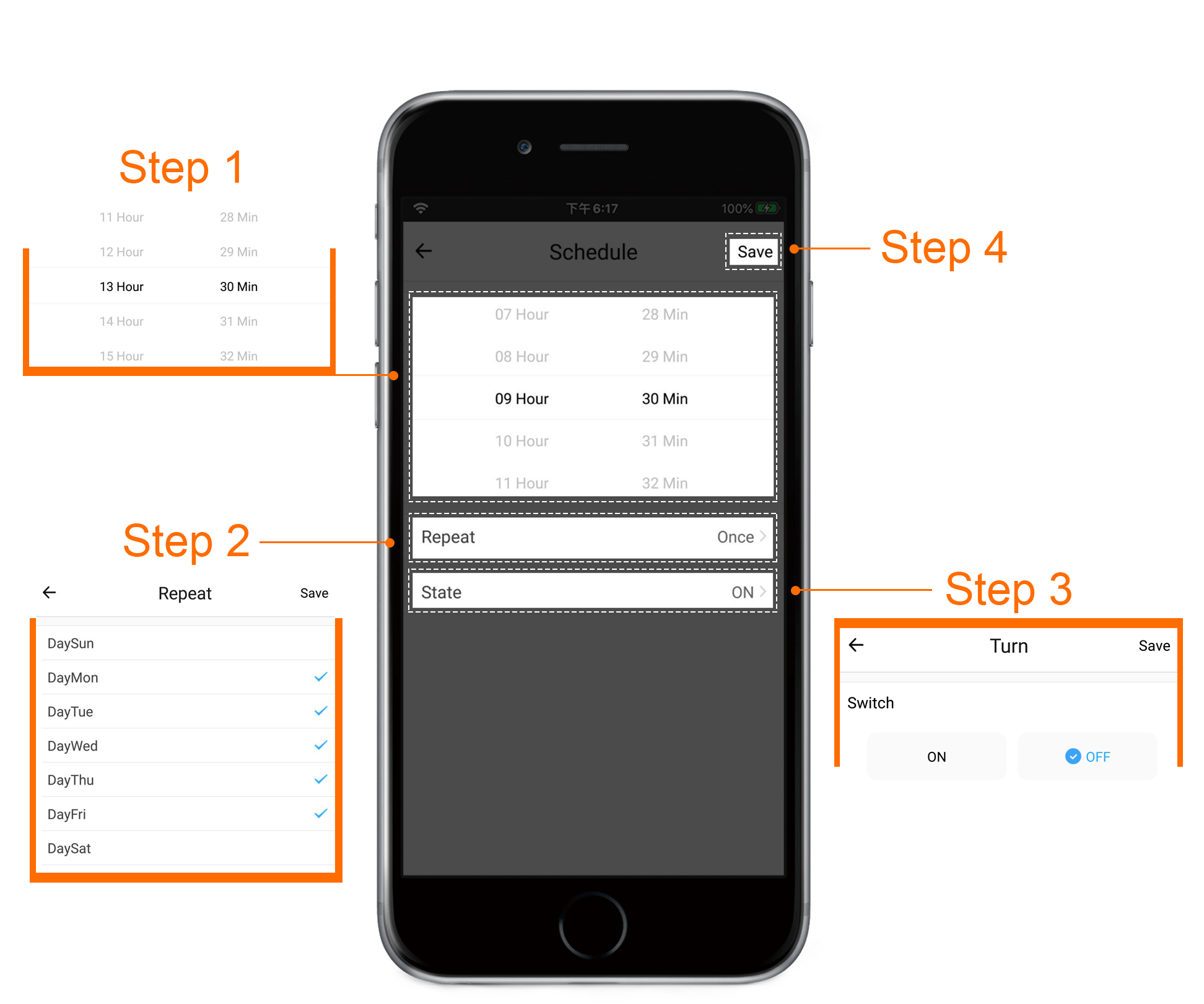
注意:
1回のみと繰り返しの違いは、週の日数を繰り返すように設定できることです。
タイマー
一定期間後に端末に特定のアクション(オン、オフ、色の変更など)を実行させたい場合、例えば4時間後に電源を切る、4時間カウントダウンするタイマーを作成します。
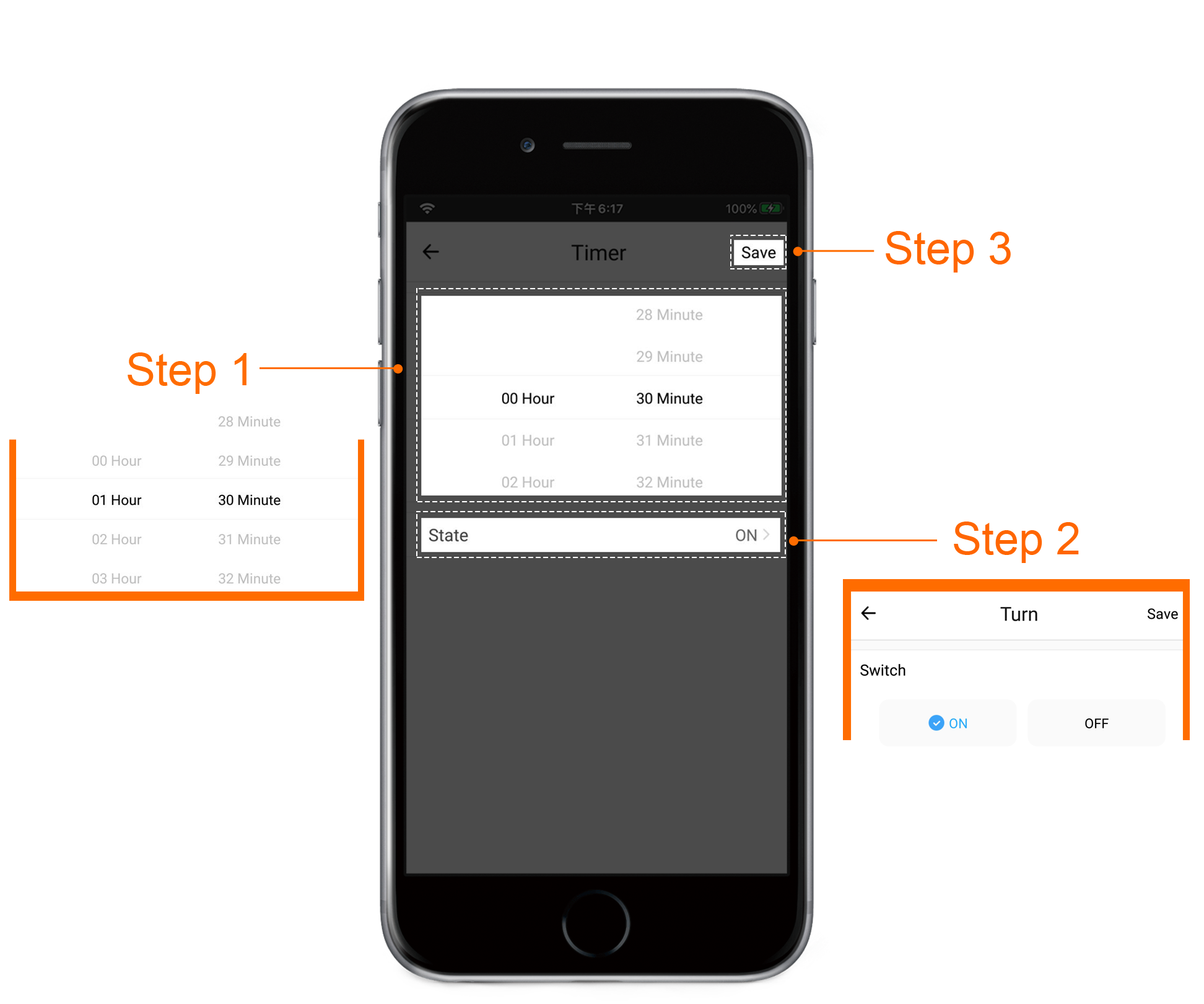
注:
タイマーは23時間59分以上にできません。
循環定時
場合によっては、デバイスを30分ごとにオンにするなど、より短いサイクル(分または時間)で繰り返し動作することと設定必要があります。 循環定時はこのニーズを満足させます。
1. 繰り返し
デバイスの繰り返しタスクが1つしかない場合、オンまたはオフにするかどうかを設定します。例えば、20分ごとにオンにする場合、循環定時の方式として「繰り返し」を選択します。
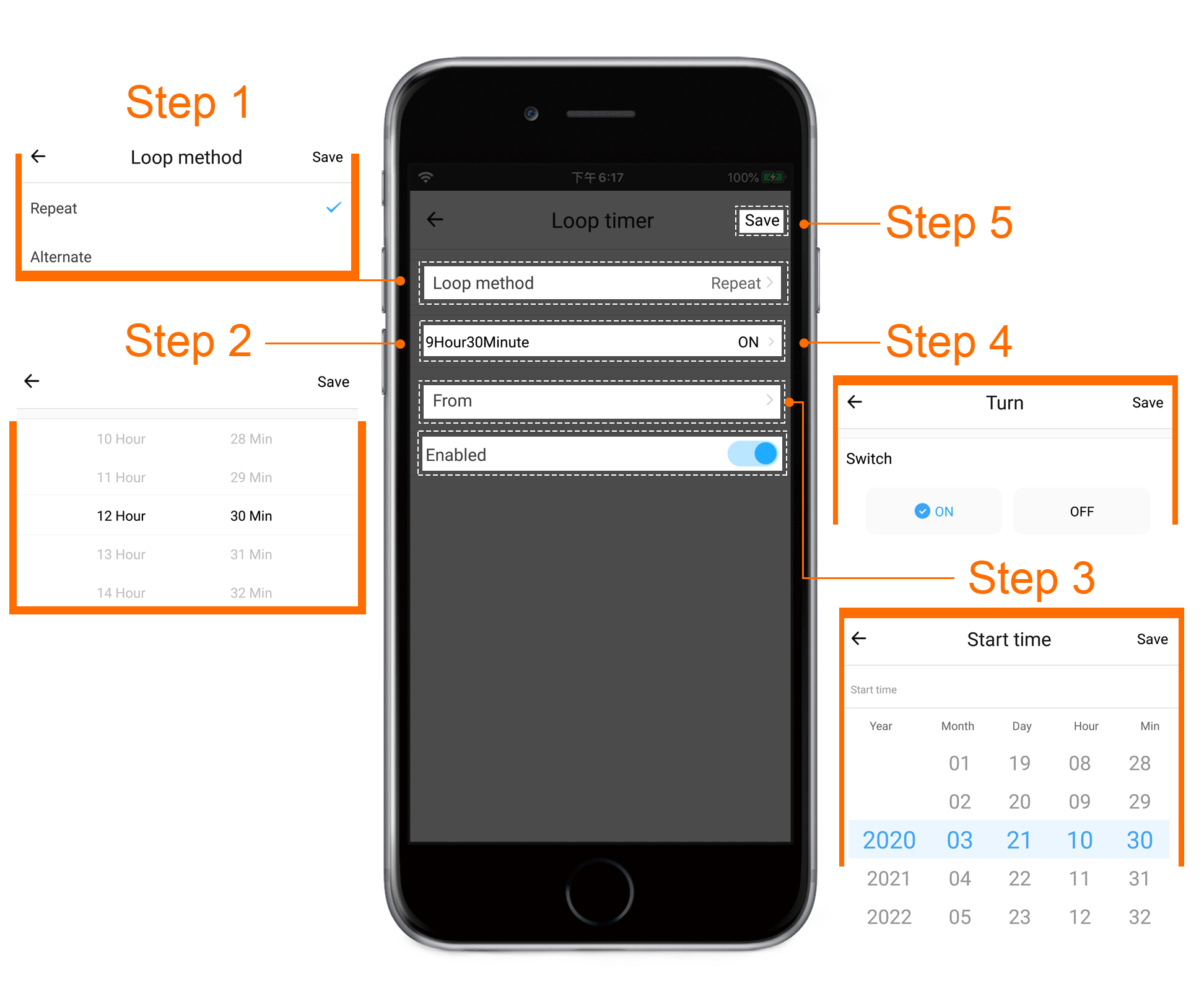
注意:
循環方式に関わらず、両方の循環定時には開始時間が必要です。 循環定時の開始時間を設定するには、「スタート」をタップします。 デバイスが循環を開始するのはこの時からです。
2. 交互
循環期間中に2つのタスクがある場合、例えば水族館エアポンプが2時間ごとに電源を入れて20分後に電源を切るようにするには、 循環定時の方式として「交互」を選択します。
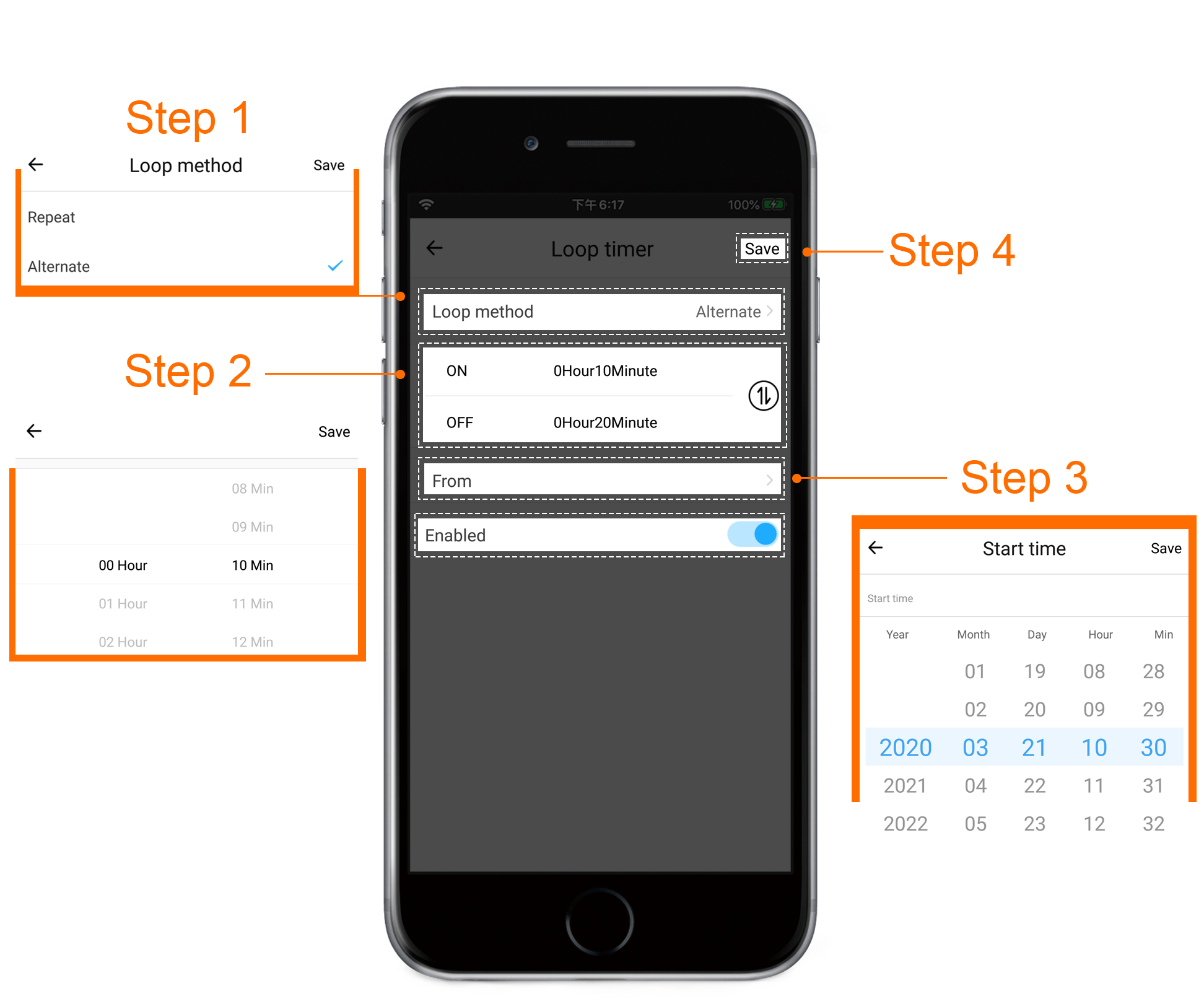
ヒント:
● eWeLink アプリは定時、タイマー、循環定時をサポートしています。 これらの機能の利用可能性は、デバイスやメーカーの種類によって異なる場合があります。 この場合、デバイスのボックスに入っているユユーザーマニュアルを参考にしてください。
●タイプに関係なく、各アカウントで有効にできるタイマーは8つです。
●特定のタイマーを有効または無効にするには、定時・タイマー・循環定時のボタンをタップし、右側のスイッチをタップします。
●通常、定時・タイマー・循環定時を設定するときに、ネットワーク接続が必要です。 タイマーの実行にはインターネットとの接続必要がありません。 ただし、電源が切ると、定時、タイマー、循環定時のリストがクリアされます。 デバイスがインターネットに再びアクセスできるまでリストは復元されません。 タイマーのリストを取得するためにデバイスがサーバーに接続する必要があるです
この文章を気に入りますか。 母国語に翻訳してもっと多くの人に読んでもらいたいですか?
このメールアドレスtranslate@coolkit.cn にご連絡ください。